教你用ps做出微缩景观效果
1、效果图

2、素材图片

3、按Q键进入快速蒙版模式,将调色板中颜色选择为默认颜色,也就是前景色为黑色,背景色为白色,选择渐变工具,并选择对称渐变模式
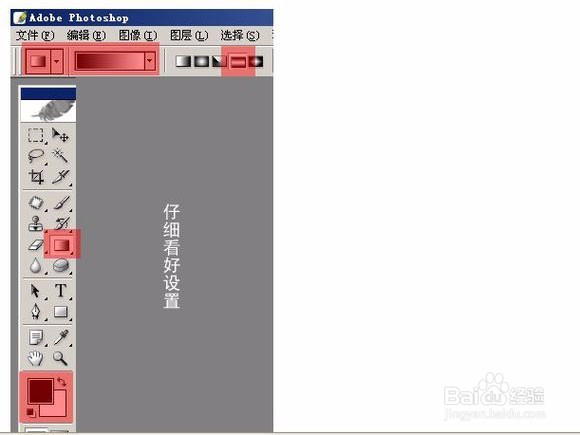
4、在我们要创建景深的部分,按住shift键,拉出渐变效果,请注意方向。

5、渐变效果如下

6、我们再按Q返回默认编辑模式,滤镜菜单选择模糊>镜头模糊设置参数:

7、Ok,完成

声明:本网站引用、摘录或转载内容仅供网站访问者交流或参考,不代表本站立场,如存在版权或非法内容,请联系站长删除,联系邮箱:site.kefu@qq.com。
阅读量:190
阅读量:148
阅读量:76
阅读量:31
阅读量:73